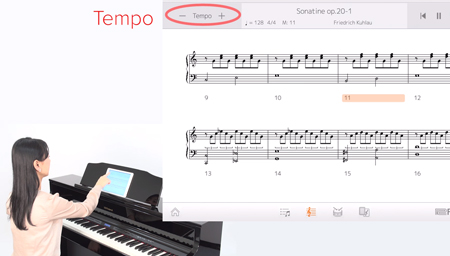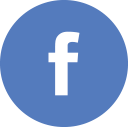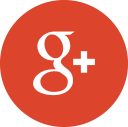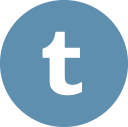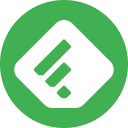Roland BLOG -SUPPORT CATEGORY-
こんにちは。ローランドお客様相談センターの WEB担当がお送りするローランド・ブログ「サポートカテゴリー」です。
今回は、お客様相談センターに寄せられるお問い合わせの中で最も多い“Bluetooth”の接続について、これさえ抑えておけばどんな状況でも困らないポイントを「お局の豆知識」としてお送りいたします。
Bluetooth 全般でご活用いただけますので、ぜひご覧ください!!
お局の秘密 Part 3:面倒なことは避けて通りたいために楽な方法がないか追及しだすと止まらない(ローランドお客様相談センター調べ)
~ Bluetooth を使う?? ~
皆様ごきげんよう。
~ BOSS のアサインって何なの??? ~の最後に、次回は「~応用編:あわせ技コレクション~」を紹介すると伝えていたのにごめんなさい。私の全盛期 80 年代にはなかった Bluetooth について、多くの人が困っているようだから、私どうしても放っておけなくなっちゃったの。悪い癖ね。先に割り込ませていただくわ。
Bluetooth は「ブルートゥース」って読むのよ。わかるかしら??
私の時代にはショルダーサイズだった携帯電話も、今や手のひらサイズのスマートホンに進化してるけど、この Bluetooth を使うことで、スマートホンやタブレットをスピーカーなんかと無線で接続することができるのよ!!
まぁー、なんて便利なこと!!
ローランドにもこの Bluetooth に対応した楽器があるのをご存知かしら??
ローランドでは色々な製品が Bluetooth に対応しているのよ。そうね、主な製品としては以下のものがあるわね。

まぁ!! 思ったよりも沢山あるわね。
例えば、スマートホンと KATANA-AIR を Bluetooth でつなげたら、「BOSS TONE STUDIO」っていうアプリを使って、KATANA-AIR の音色やエフェクトの設定等をスマートホンから操作できるようになるってわけ。
電子ピアノとタブレットを Bluetooth でつなげたら、「Piano Partner 2」っていうアプリを使って、ピアノ本体の内蔵曲を譜面表示したり、音あてゲームで楽しく基礎力を身に付けられたりと、電子ピアノの設定をタブレットで操作することができるのよ。
まだよくわからないって!?
以下に動画を載せているから、一度よく見てみて!!
こんな風に、専用のアプリを使ってワイヤレスでモバイル機器から楽器の音色を編集/管理したりするときに設定するのが「Bluetooth MIDI」。何となく聞いたことがあるでしょ?
一方で、スマートフォンやタブレットなどのモバイル機器で再生した音楽やインターネット上の動画の音声を電子ピアノやアンプ、レコーダーから鳴らして音楽を聴きながら演奏を楽しむときに設定するのが「Bluetooth Audio」。
あ、電子ピアノに関しては、「Bluetooth 譜めくり」と呼ぶものもあったりするわ。ややこしいわね。
「Bluetooth 譜めくり」は、モバイル機器向けの譜めくりアプリを使って、電子ピアノのペダル操作で譜面をめくることができる一部の方には大変人気のある機能よ。覚えておいて!!
※ 弊社にて動作確認済みの譜めくりアプリ:piaScore (iOS)
ただ、製品によって対応している機能が違うから、詳細は各製品情報ページや取扱説明書で確認していただくことをお勧めするわ。
Bluetooth について、何となくわかっていただけたかしら? どうしても私みたいに時代についていけない人もいるのよね~。
ふぅ。
ちょっと失礼、水分補給させていただくわ。皆さんも熱中症にはくれぐれも気をつけるのよ。
さて、問題はここから!!
「Bluetooth を使うにはどうしたらいいの?」
「Bluetooth 接続ができない、どうしたらいいの?」
Bluetooth と言えばコレ。前置きが長すぎてごめんなさい。
お客様相談センターに寄せられる最も多いお問い合わせが Bluetooth の接続について。そんな矢先にまた一人…
皆様に、困ったときのお役立ち知恵袋を披露しちゃうわよ。これさえ覚えておけば、今後困ることはないはず!!
● ポイント 1:目的を明確に
目的によって設定方法が違うのよ!! あなたは一体何がしたいの? なんて言わないけれど、まずは目的を明確にすることね。
● ポイント 2:デバイス設定はアプリ側で
専用アプリ(Bluetooth MIDI 機能)を使う場合は、スマートホンやタブレット側の Bluetooth 設定で「(接続機器の名称)MIDI」デバイスを選択しないこと!!
Bluetooth MIDI 機能利用時は、“アプリ側”でデバイス設定を要チェック!!
スマートホンやタブレット側の Bluetooth 設定でデバイスを選択しちゃうとアプリと接続できない、なんてことがあるから要注意よ!!
専用アプリを使用するときは、モバイル機器側の Bluetooth 設定でデバイスは選択しない!!
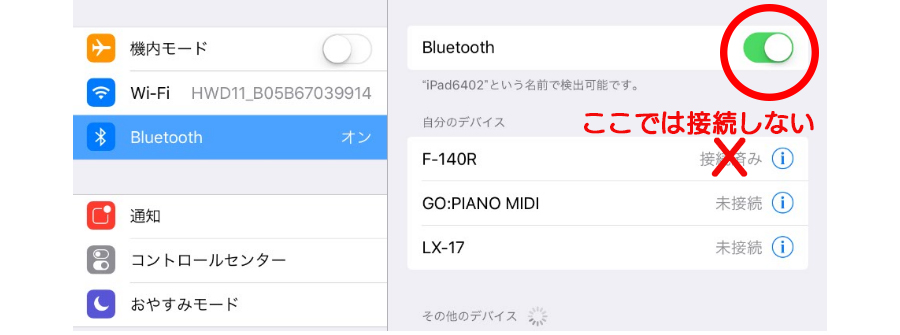
これだけは覚えておいて。
そもそも、アプリ側でデバイス設定がされていなかったなんてこともあるから気を付けてね☆
● ポイント 3:取扱説明書、Q&A で答えが見つかる
Bluetooth の設定方法やトラブルシューティングは、取扱説明書や Q&A にほとんど掲載されているの。「つながらない!!」「使用できない!!」「どうしたらいいの!?」と動揺してしまう気持ちはわかりますが、まずは深呼吸して 取扱説明書や Q&A の情報を見てみてくださいね。
Q&A で「Bluetooth」と検索すると、こんなにも多くの Q&A が見つかるわよ!!
● ポイント 4:接続できないときの魔法術
専用アプリと接続できないときは、まず以下の内容を確認するのよ!!
【モバイル機器側の Bluetooth 設定に製品がデバイスとして見えている場合】
モバイル機器の Bluetooth 設定で、製品がペアリング済みになっている場合は解除してください。
< iOS の場合 >
iOS の「設定」メニューから「Bluetooth」を選び、製品が「接続済み」と表示されている場合は、[ i ] をタップして登録を解除します。その後いったん Bluetooth 機能をオフにして再びオンにします。
< Android の場合 >
Android の「設定」メニューから「Bluetooth」を選び、ペアリングされたデバイスとして製品が表示されている場合は、その横の “ 歯車 ” のアイコンをタップします。開いたウィンドウで、ペアリングされたデバイスのウィンドウで削除を行います。
その後いったん Bluetooth 機能をオフにして再びオンにします。
※「(製品名)MIDI」はここでペアリングを行わず、そのまま画面を閉じてください。間違えてペアリングした場合は、再度登録を解除してください。
【製品がデバイスとして見えていない場合】
モバイル機器の Bluetooth 機能をオフにして再びオンしてから、モバイル機器からペアリングを開始し、ペアリングし直してください。
詳しくは、製品の取扱説明書「モバイル機器とワイヤレスで接続して音を聞く」などをご参照ください。
● ポイント 5:Android 6.0 以降はアプリ用の位置情報を ON !!
Android 6.0 以降で Bluetooth 機能をお使いの場合は、アプリ用の位置情報を ON にする必要があるのよ。この条件に当てはまる人は、位置情報の設定も試してみて!!
ご参考:【 R-07 】R-07 と R-07 Remote を接続する方法を教えてください。
それでもわからない場合は、お客様相談センターまでお使いの製品名、モバイル機器の名称、それぞれのバージョン、どんなことでお困りなのかできるだけ詳しくお知らせしてね。いつでも待っているわ!!
お客様相談センターが配信しているメールマガジン「サポート・ニュース」では、お客様とのコミュニケーションやサポート・ニュースならではの情報などを、公開情報の更新時にあわせて配信しておりますので、ぜひユーザー登録(Backstage)の「メールニュース配信」にて「サポート・ニュース」をご登録ください☆
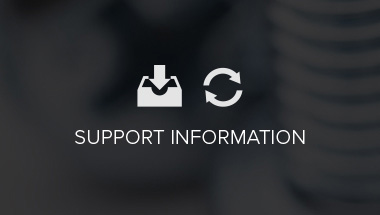









 SUPPORT
SUPPORT  MOVIE
MOVIE  BOSS
BOSS  PIANO
PIANO  DRUM
DRUM  RECORDER
RECORDER